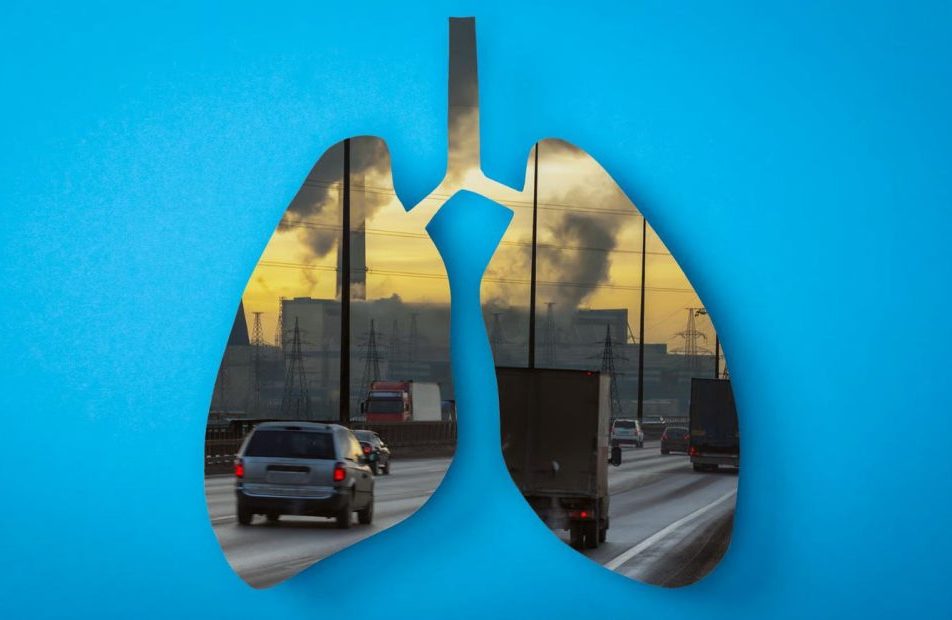اکثر کمپانیهای تولیدکننده گوشیهای هوشمند در حال ارائه اتصال 5G در محصولات خود هستند. سامسونگ نیز از این قاعده مستثنی نبوده و عبارت «5G» را در تمام دستگاههای پرچمدار جدید خود، یعنی سری گلکسی S22 اعمال کرده است. اما بسته به منطقه شما، ممکن است اصلاً اتصال 5G وجود نداشته باشد. بنابراین میتوان با خاموش کردن آن، عمر باتری خود را ذخیره کنید. در این مطلب به شما نحوه خاموش کردن شبکه 5G در گوشیهای سری گلکسی S22 سامسونگ را آموزش خواهیم داد. با اروتک همراه باشید.
بهطور کلی، اگر اتصال محکمی وجود نداشته باشد، تلفن شما سعی نمیکند به شبکه 5G متصل شود و در صورت نیاز به 4G LTE و حتی 3G برمیگردد. با این حال، اگر احساس میکنید که اتصال 5G روی دستگاه شما تأثیر منفی میگذارد، میتوانید بهسادگی آن را غیرفعال کرده و حتی از اسکن گوشی برای اتصال به آن نیز جلوگیری کنید.
نحوه خاموش کردن شبکه 5G در گوشیهای سری گلکسی S22:
ابتدا منوی بالای صفحه را به پایین بکشید و روی نماد چرخ دنده ضربه بزنید تا منوی “تنظیمات (Settings)” باز شود.
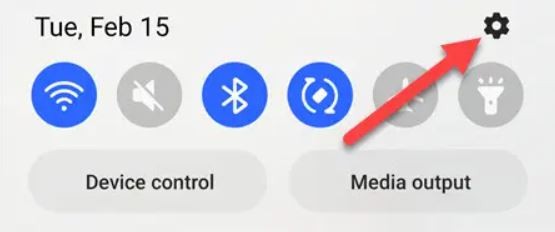
در مرحله بعد، “اتصالات (Connections)” را از بالای منوی تنظیمات انتخاب کنید.
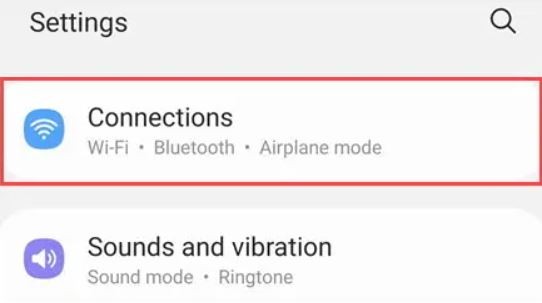
روی “شبکههای تلفن همراه (Mobile Networks)” در صفحه اتصالات ضربه بزنید.
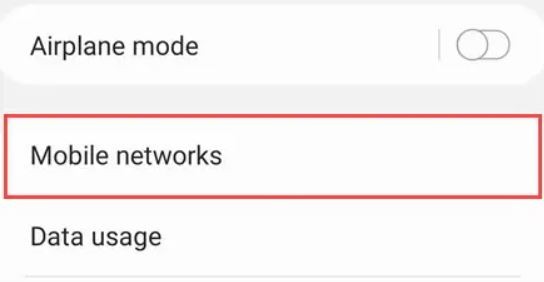
چیزی که در اینجا باید به دنبال آن باشید “حالت شبکه (Network Mode)” است.
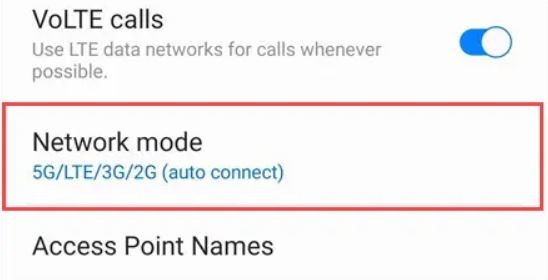
به طور پیشفرض، گزینه “5G/LTE/3G/2G” انتخاب خواهد شد، اما برای خاموش کردن اتصال 5G، باید “LTE/3G/2G” را انتخاب کنید. گزینه “اتصال خودکار (Auto Connect)” نیز به این معنی است که تلفن شما از بهترین شبکه موجود استفاده خواهد کرد.
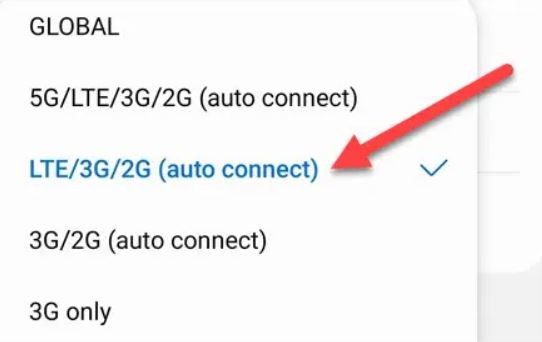
اکنون گوشی شما دیگر به شبکه 5G متصل نخواهد شد. شاید بهتر باشد که گلکسی S22 خود را مجددا راهاندازی کنید تا مطمئن شوید که تغییر موردنظر شما اعمال شده است.
منبع: Howtogeek